MicroStrategy ONE
詳細データ 準備
で始まるStrategy One(2025 年 3 月)、ボットの機能が強化され、応答とボット作成プロセスが改善されました。機能拡張の詳細については、Strategy One (March 2025) Enhancements。
-
続行できます作成ボットだけでなくを編集と使用古いバージョンで作成されたボット。概要については、自動ボット: カスタマイズしたスタンドアロン ボット (2025 年 3 月以前)
-
新しいボットを有効化するには、に問い合わせてください。Strategyサポート。新しいボットの概要については、Auto Bots: Customized Stand-Alone Bots。新しいボットの作成手順については、Create a Bot。
新しいボットのデータ パネルの詳細については、 AI の調整および編集 データセット。
MicroStrategy ONE (2024 年 9 月) 以降、拡張より詳細なデータを準備するためのモードです拡張モードでは、データセットの確認、修正、操作をより正確に行うことができます。
拡張モードは、以下の中で正確なデータを表現するために設計されたインタラクティブなインターフェイスですボット。複数のデータセットの追加と統合、派生アトリビュートとメトリックの作成、シームレスなデータ ブレンディング用のアトリビュートのリンク作成、データセットに対するさまざまな操作の実行が可能です。データの精度を確保するため、データ ラングリング操作後にグリッド ビジュアリゼーションを使用して値を検証し、変更されたデータセットの正確性を確認できます。
前提条件
拡張モードにアクセスし、基本的なデータ操作を実行するには、 AI ボットを実行とAI ボットの作成および編集権限。高度なデータ ラングリングを実行するには、追加の権限が必要になる場合があります。
拡張データ準備モードを使用
- 既存のボットを開き、を編集
 アイコンを見つけられます
アイコンを見つけられます -
をクリックデータパネル
 。
。 -
右上角にある をクリックします拡張。
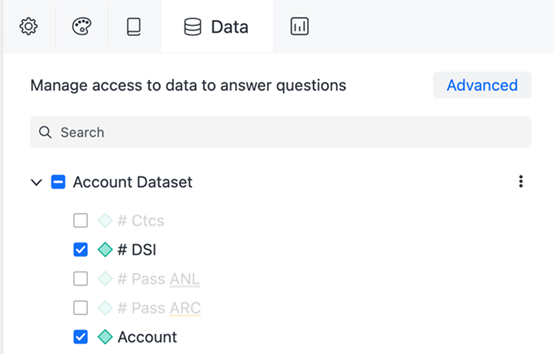
-
アトリビュートまたはメトリックを右クリックして変更またはリンクします。
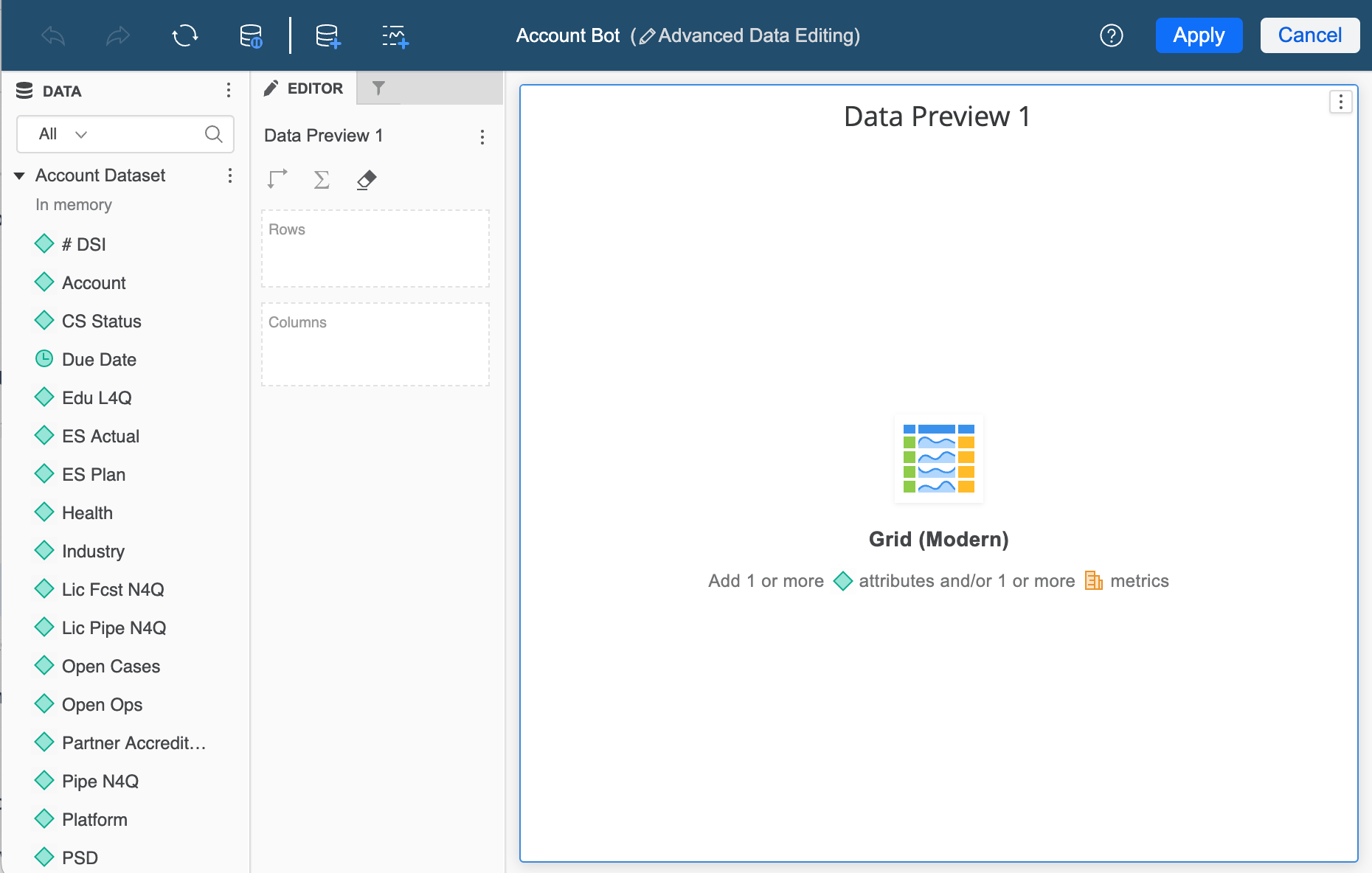
-
データ精度をテストするには、アトリビュートやメトリックをエディターグリッド ビジュアリゼーションに入力できます
-
フィルター パネルにアトリビュートとメトリックを追加して、フィルター条件を適用し、ビジュアリゼーションをテストします。
-
上部のナビゲーション ペインでは、以下を選択できます元に戻す前の操作、やり直し前の操作、データの取得を中断、データを追加、、および でビジュアリゼーションを追加グリッド (最新)アイコン。
-
[適用] をクリックします。

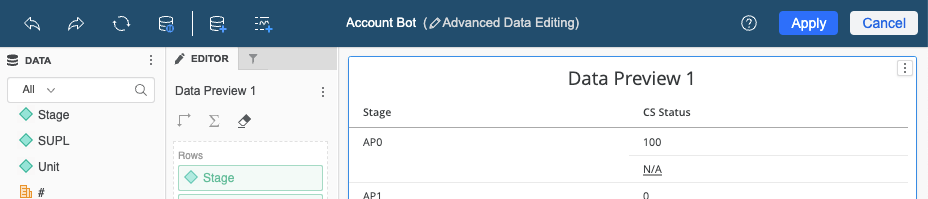
テスト ビジュアリゼーションの変更はボットのインターフェイスには影響しません。アトリビュート フォームの編集、メトリックの書式設定、派生アトリビュートやメトリックの作成など、データセット自体の変更のみがボットに保存され、反映されます。
